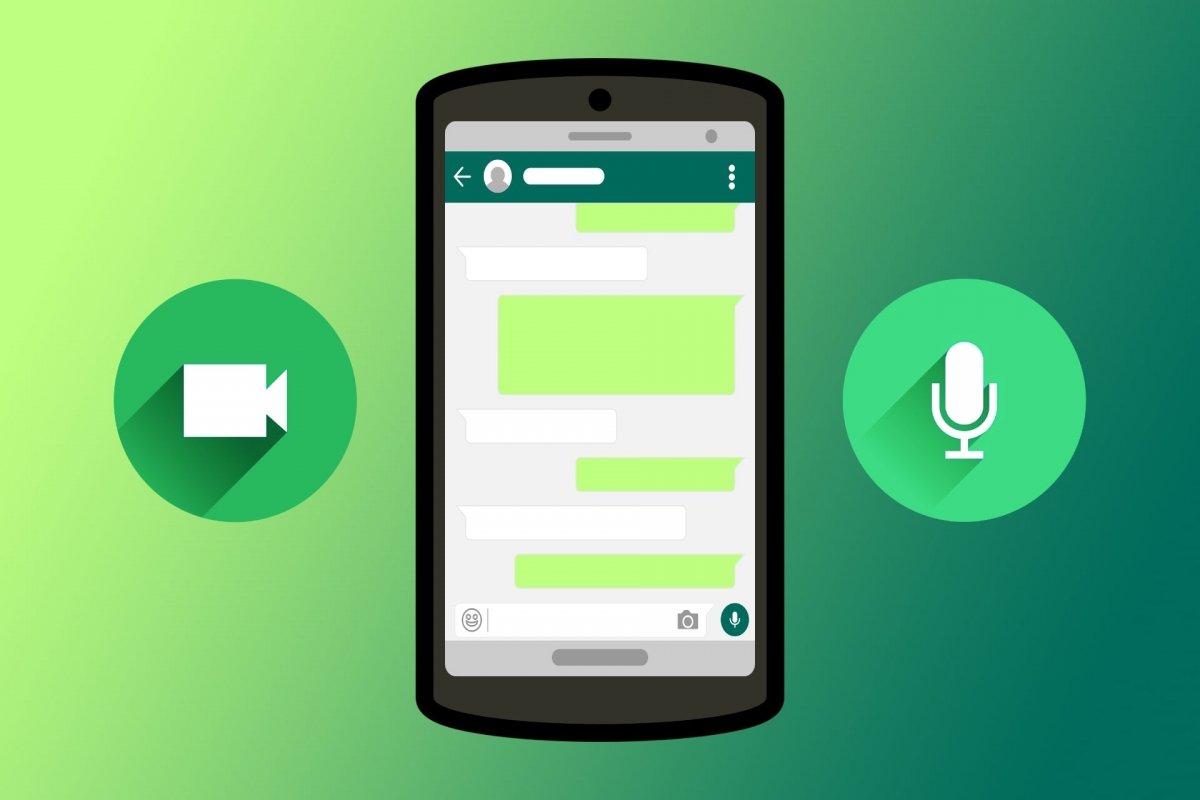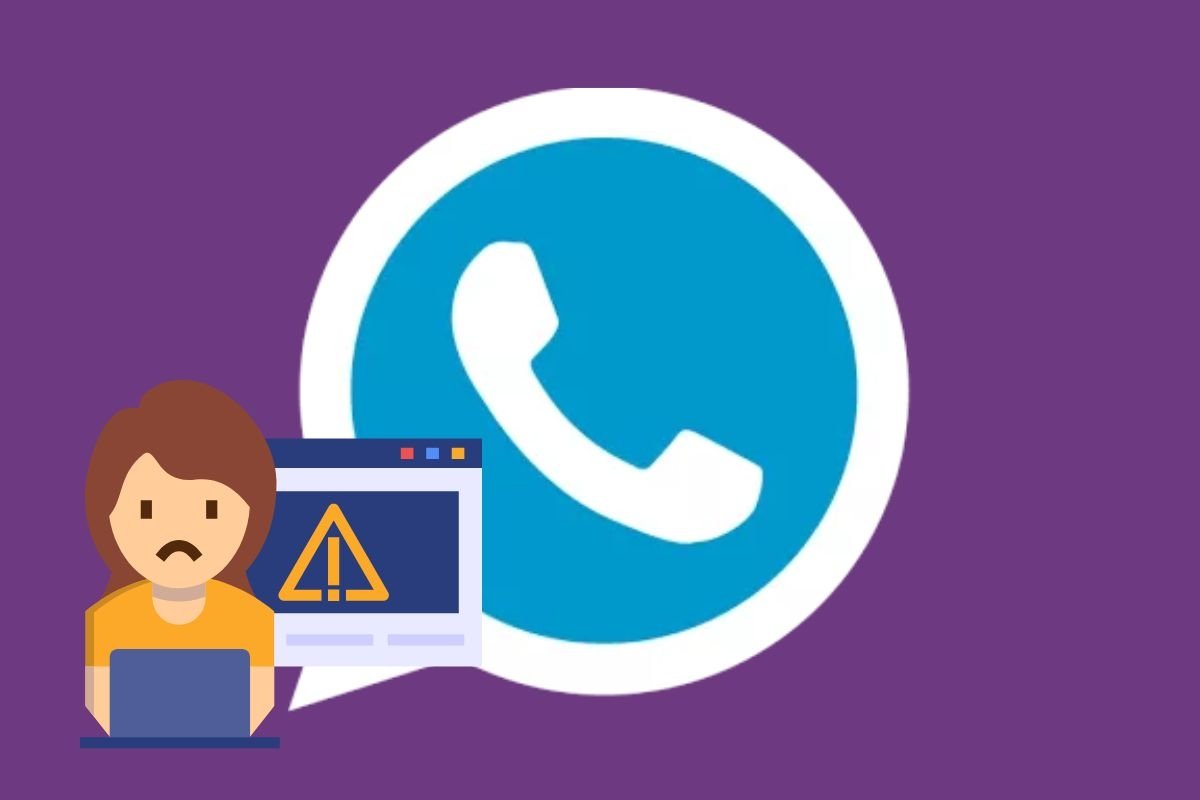واتساب ويب لا يعمل على جهاز الكمبيوتر الخاص بي – استكشاف الأخطاء وإصلاحها

يُتيح واتساب، من بين أدواته العديدة، إمكانية استخدامه ليس فقط من هاتف أندرويد أو آيفون أو تنزيله على جهاز لوحي، بل أيضًا من جهاز كمبيوتر محمول أو حاسوب ، دون الحاجة إلى تنزيل نسخة سطح المكتب. الآن، يُمكننا استخدام واتساب على الويب. هذا سهل الاستخدام للغاية ومفيد جدًا لأي شخص، على سبيل المثال، يعمل أو يدرس باستخدامه.
بالإضافة إلى أنه أكثر راحة في الاستخدام، يجد الكثيرون الكتابة على لوحة مفاتيح الكمبيوتر أسهل من الهاتف المحمول. يشبه واتساب ويب استخدامه على الهاتف تقريبًا ، حيث يمكنك الكتابة إلى جهات اتصالك، وإرسال رسائل صوتية وصور، وإرسال الملفات والمستندات، وإنشاء مجموعات، والاطلاع على حالة جهات اتصالك والرد عليها.
كيف أعرف إذا كان متصفحي متوافقًا مع WhatsApp Web
لا يفرض تطبيق المراسلة الفورية المفضل لدينا، واتساب، متطلبات كثيرة لاستخدامه من جهاز الكمبيوتر في المنزل أو العمل. لذلك، لا يفرض واتساب قيودًا على نوع الجهاز أو النظام؛ بل يقتصر استخدامه على المتصفحات الأكثر استخدامًا.
هذا يعني أن إصدار الويب هذا ليس متوافقًا مع جميع المتصفحات؛ حيث يُمكن استخدامه فقط من خلال المتصفحات التالية: جوجل كروم، سفاري، موزيلا فايرفوكس، أوبرا، ومايكروسوفت إيدج. لذلك، كمستخدم، لا يُمكنك الوصول إليه إلا باستخدام المتصفحات المذكورة، وإلا فسيكون من المستحيل استخدامه.

ما هي الطريقة الصحيحة لتسجيل الدخول إلى WhatsApp Web؟
الوصول إلى واتساب ويب سهل للغاية. وقد لخّصناه لك في خطوتين بسيطتين. ولكن عليك أن يكون جهازك المحمول مفتوحًا عليه التطبيق، وأن تتأكد من فتحه من أحد المتصفحات الخمسة المتوافقة مع هذا الإصدار من المنصة.
انتقل إلى web.whatsapp.com
الخطوة الأولى هي فتح متصفحك، سواءً كان كروم أو موزيلا أو سفاري، إلخ، وكتابة العنوان التالي في شريط البحث: “web.whatsapp.com” ثم النقر على “بحث”. سيظهر لك الموقع الرسمي. وسترى رمز الاستجابة السريعة ورسالة ترحيب لاستخدام هذا الإصدار الجديد من التطبيق.
امسح رمز الاستجابة السريعة الموجود على الشاشة باستخدام هاتفك
الآن، لتسجيل الدخول إلى واتساب ويب. ما عليك سوى مسح رمز الاستجابة السريعة (QR) الذي يظهر على شاشة واتساب الرئيسية بجهاز الكمبيوتر. بعد ذلك، سيظهر تطبيق واتساب هناك. الأمر سهل للغاية، ولا يتطلب أي تعقيدات، كما أن واتساب ويب آمن .
لمسح رمز الاستجابة السريعة بنجاح. اتبع الخطوات التالية: أولاً، افتح واتساب على هاتفك، ثم انتقل إلى الإعدادات (ثلاث نقاط رأسية على يمين الشاشة). ابحث عن واتساب ويب وانقر عليه . ستُفعّل الكاميرا بعد ذلك للمسح. ضع هاتفك أمام جهاز الكمبيوتر، وامسح، وهذا كل شيء. سيُفتح واتساب تلقائيًا على جهاز الكمبيوتر.
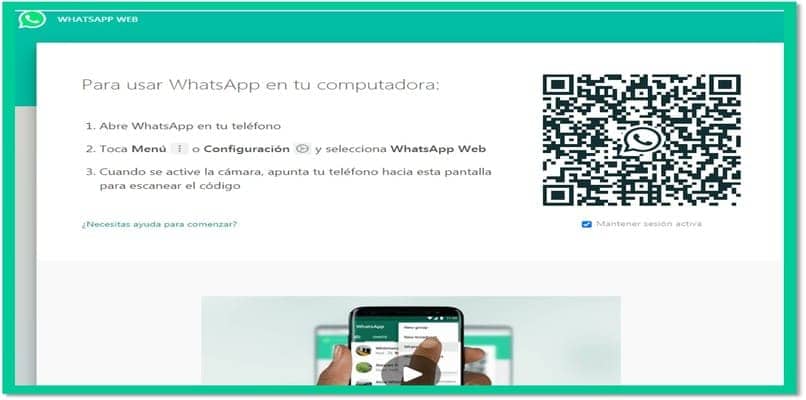
الأسباب المحتملة لعدم عمل WhatsApp Web
كما هو الحال مع العديد من التطبيقات، مهما كانت جودتها. نواجه دائمًا أعطالًا، حتى لو كانت بسيطة. اشتكى العديد من المستخدمين من عدم تحميل واتساب ويب، أو عدم فتحه، أو عدم عمله، وهذا قد يكون محبطًا للغاية، خاصةً عندما نحتاج بشدة إلى فتح واتساب على الويب.
نحن ندرك مدى التوتر الناتج عن تعطل التطبيق أو عدم عمله. خاصةً عند الحاجة الماسة لاستخدامه. لذلك، نوفر لك خيارات إضافية لمساعدتك في حل مشاكلك إذا لم تنجح أي من الخيارات المذكورة أعلاه.
لا داعي للقلق، فقد يكون هناك عدة عوامل تؤدي إلى توقف التطبيق عن العمل حاليًا. سنشرح أدناه بعض الحلول لهذه المشكلة المزعجة.
من المحتمل ألا يعمل واتساب ويب على بعض أجهزة الكمبيوتر نظرًا لعدم إمكانية الاتصال. كثيرًا ما نحاول الوصول إلى المنصة من جهاز كمبيوتر في المدرسة أو الجامعة أو العمل، إلخ.
لا يوجد اتصال بالإنترنت
من المشاكل الشائعة التي يواجهها المستخدمون عند استخدام نسخة الويب من واتساب انقطاع اتصال الإنترنت على أجهزة الكمبيوتر أو الهواتف المحمولة. مما يمنعهم من فتح التطبيق أو تحديثه. لحل هذه المشكلة، يجب التحقق من عمل الشبكة المتصلة بالإنترنت، لذا افتح صفحة ويب أخرى للتحقق من إمكانية تحميلها.
يجب عليك أيضًا التأكد من اتصال هاتفك المحمول بشبكة Wi-Fi أو بيانات الجوال. إذا لم يعمل أيٌّ منهما، يمكنك إعادة تشغيل جهاز التوجيه ومودم الإنترنت. بالإضافة إلى جهاز الكمبيوتر، للتأكد من اتصالهما. إذا استمرت المشكلة، فاتصل بفني الإنترنت لمراقبة اتصالك.
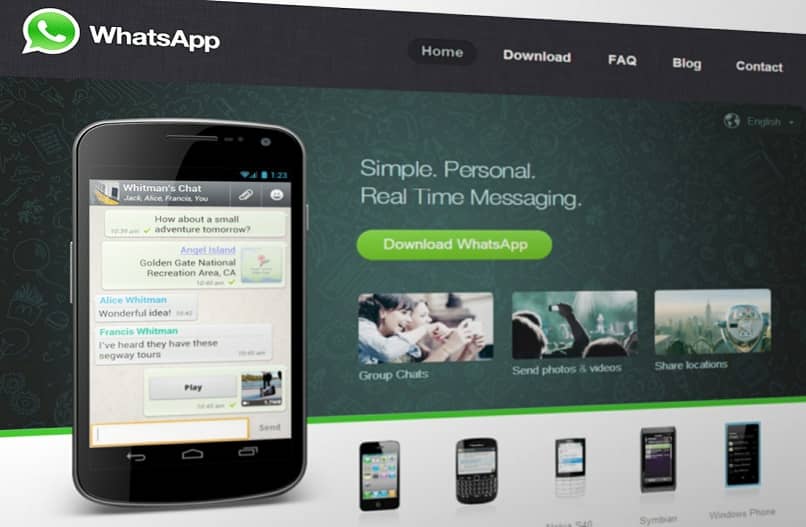
الهاتف مغلق
سبب آخر محتمل لعدم تمكنك من الوصول إلى واتساب هو أن يكون هاتفك مغلقًا، أو خارج الخدمة، أو غير متصل بالإنترنت، أو في وضع الطيران. لذلك، تأكد من أن هاتفك نشط عند استخدام واتساب ويب. وإلا فسيُغلق، ولن تُرسل الرسائل، ولن تُحدّث الإشعارات.
مشاكل مع رمز الاستجابة السريعة
قد تواجه مشاكل في رمز الاستجابة السريعة (QR code) عند الوصول إلى واتساب ويب. قد يكون السبب هو خطأ في رمز الاستجابة السريعة على جهاز الكمبيوتر أو عدم قدرة هاتفك على قراءته بوضوح. لحل هذه المشكلة، نقترح تحديث متصفحك، أو تغيير المتصفح الذي تستخدمه. أو التحقق من اتصال هاتفك بالإنترنت، أو التأكد من أن الكاميرا تعمل بشكل صحيح. أو حذف ملفات تعريف الارتباط (cookies) المخزنة على متصفحك.
واتساب تحت الصيانة
من الشائع جدًا أيضًا أن تظهر المشكلة بسبب “صيانة واتساب”. يحدث هذا عادةً عند خضوع المنصة للصيانة، أو عند انقطاع الاتصال على جميع الأجهزة، أو عند وجود مشكلة في الخوادم ومحاولة حلها. في هذه الحالة، يجب عليك الانتظار فترة معقولة. فلا يوجد حل لأن المشكلة تكمن مباشرةً في نظام واتساب.
من أكثر الأسباب شيوعًا لهذا النوع من المشاكل. والذي لا ندركه، تعطل خادم واتساب ويب . تحدث هذه المشكلة كثيرًا، ونضطر إلى انتظار عودة الخادم للعمل. يمكننا التحقق من تعطل الخادم من جهاز الكمبيوتر.
أفضل طريقة لمعرفة ما إذا كان واتساب ويب معطلاً هي استخدام وضع التصفح المتخفي في جوجل كروم. سيساعدك هذا ليس فقط في حل مشكلة واتساب ويب الحالية. بل أيضاً عند رغبتك في التصفح بخصوصية، بحيث لا تُحفظ بيانات التصفح.
ستظهر لك منصة واتساب ويب في وضع التصفح المتخفي عند فتحها. إذا فتحت الويب، فمن المرجح أن تكون هناك مشكلة في ذاكرة التخزين المؤقت للمتصفح. لحل هذه المشكلة، انتقل إلى قسم “التعديلات”، وابحث عن السجل، ثم اختر “حذف سجل التصفح”. ثم حدد ذاكرة التخزين المؤقت لحذفها.
هل من الممكن استخدام WhatsApp Web من جهاز محمول؟
بما أن واتساب ويب متوافق مع متصفحات محددة، يُمكن استخدامه على أجهزة الكمبيوتر، بالإضافة إلى أي هاتف محمول أو جهاز لوحي . للقيام بذلك، افتح متصفح هاتف آخر. ثم ضعه في وضع سطح المكتب (ليبدو كجهاز كمبيوتر)؛ ثم انتقل إلى صفحة واتساب ويب، وامسح رمز الاستجابة السريعة (QR) بهاتفك، وستتمكن من عرض حساب واتساب الخاص بك على متصفح هاتف آخر.

الحل: WhatsApp Web لا يفتح في متصفحي.
هذه هي أبسط الخطوات لحل مشكلتك مع واتساب ويب. نذكرك أيضًا بضرورة التحقق من اتصالك بالإنترنت على جهاز الكمبيوتر والهاتف المحمول. فبدون اتصال الإنترنت على أيٍّ من الجهازين، لن يتم تحميل المنصة أو فتحها.
إذا لاحظتَ أن التطبيق لا يستجيب. ولا يُحمَّل، ولا يُظهِر شيئًا على الشاشة، فمن المُرجَّح أن النظام الأساسي مُحظور بواسطة جدار حماية. يُنصَح في هذه الحالات باستخدام شبكة افتراضية خاصة (VPN) لفتح الشبكة ، حتى نتمكن من استخدامها والوصول إلى الصفحة بحرية.
نحن نعلم جميعًا أن هناك الكثير من شبكات VPN. ومعرفة أفضل ملحقات VPN سوف يساعدك في حل مشكلتك بسرعة ، ومن الأفضل استخدام هذا الملحق الآمن تمامًا.
إذا لم يتم حل مشكلتك وتعرف أن الأمر يتعلق باتصالك بالإنترنت، فيجب عليك الاتصال بمزود خدمة الإنترنت لديك وحل مشكلتك.